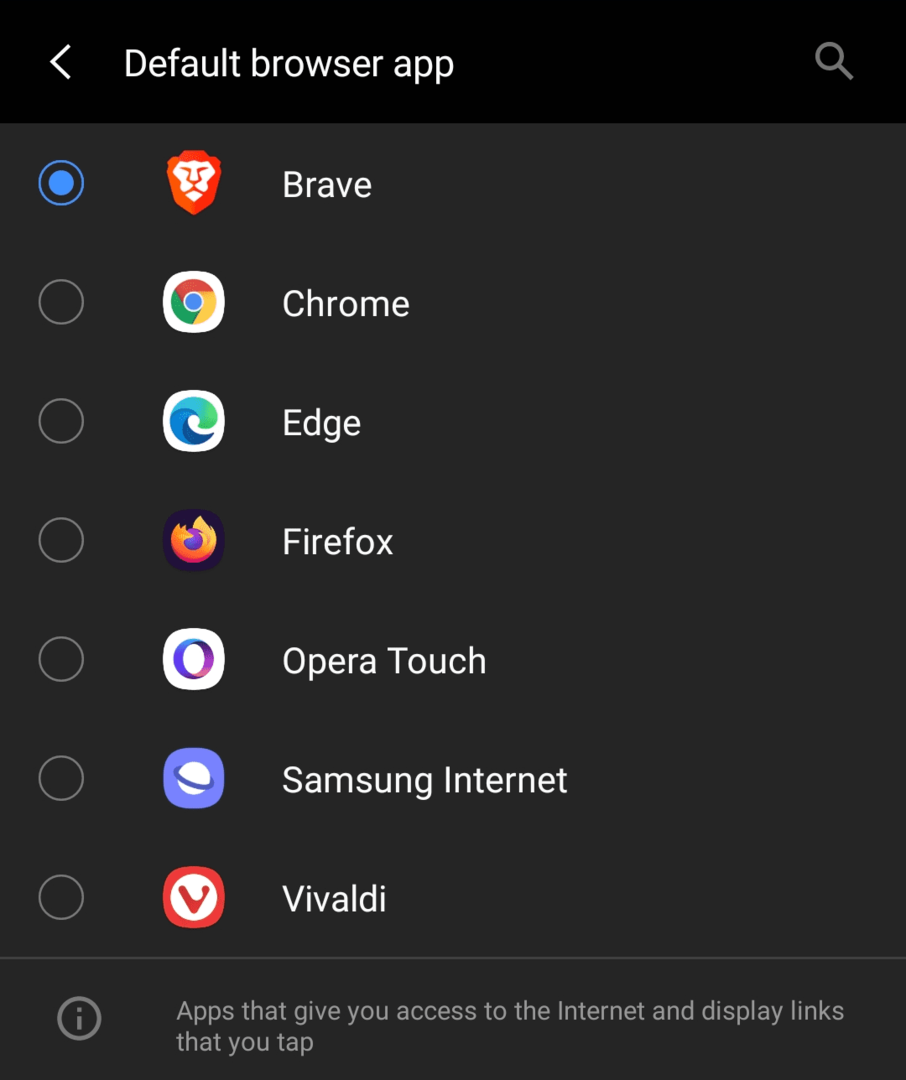Vsak ima brskalnik, ki ga raje uporablja na svojih napravah. Če to ni isto kot privzeti brskalnik na zadevni platformi, je lahko zelo nadležno, če se povezave odprejo v napačnem brskalniku. Če želite to preprečiti, morate spremeniti privzeti brskalnik telefona.
V trgovini Google Play je na voljo širok izbor brskalnikov. Vsak ima drugačno kombinacijo funkcij, tako da je na voljo veliko možnosti, da najdete alternativni brskalnik, ki vam je ljubši od privzetega. Nekateri primeri funkcij, ki bi vas lahko premamile, so različni uporabniški vmesniki, boljša zmogljivost in vgrajeno blokiranje oglasov.
Kako spremeniti privzeti brskalnik na Androidu
Ko najdete, namestite in se odločite, da želite uporabiti določen brskalnik kot privzeti brskalnik, je naslednja stvar, da ga dejansko nastavite kot privzeto možnost. Če želite to narediti, morate najprej odpreti aplikacijo za nastavitve telefona. nato se pomaknite navzdol in tapnite »Aplikacije«
Nasvet: ta navodila so zasnovana za telefone Samsung. Pri telefonih drugih proizvajalcev z različnimi različicami Androida je postopek lahko nekoliko drugačen.
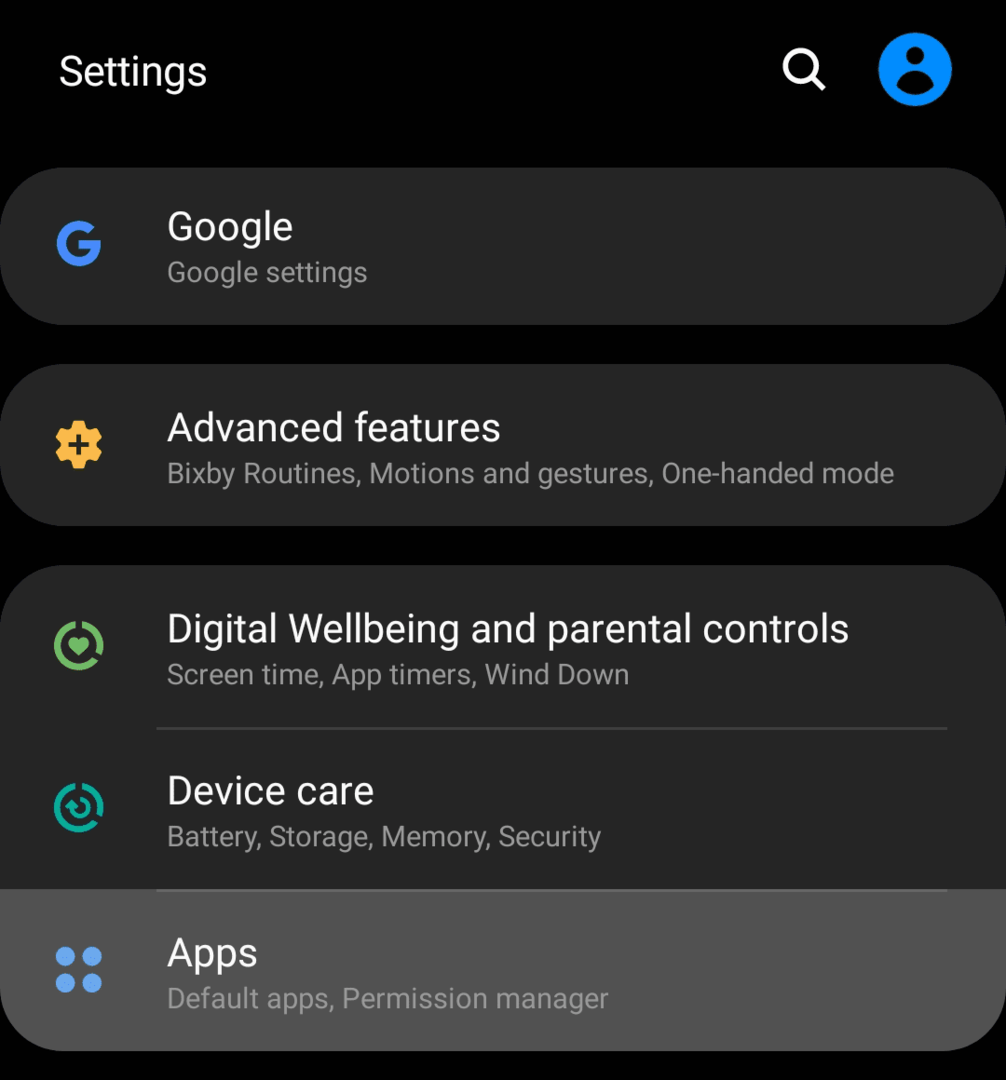
Na seznamu »Aplikacije« tapnite ikono s trojnimi pikami v zgornjem desnem kotu, nato v spustnem meniju izberite »Privzete aplikacije«.
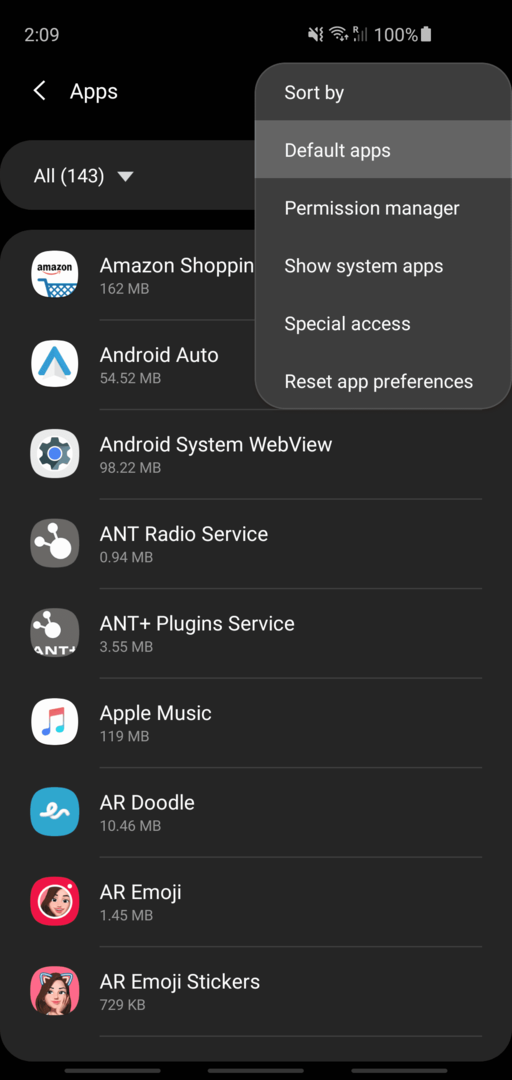
V naslednjem meniju tapnite »Aplikacija brskalnika«, da lahko izberete brskalnik, ki ga želite nastaviti kot privzetega.
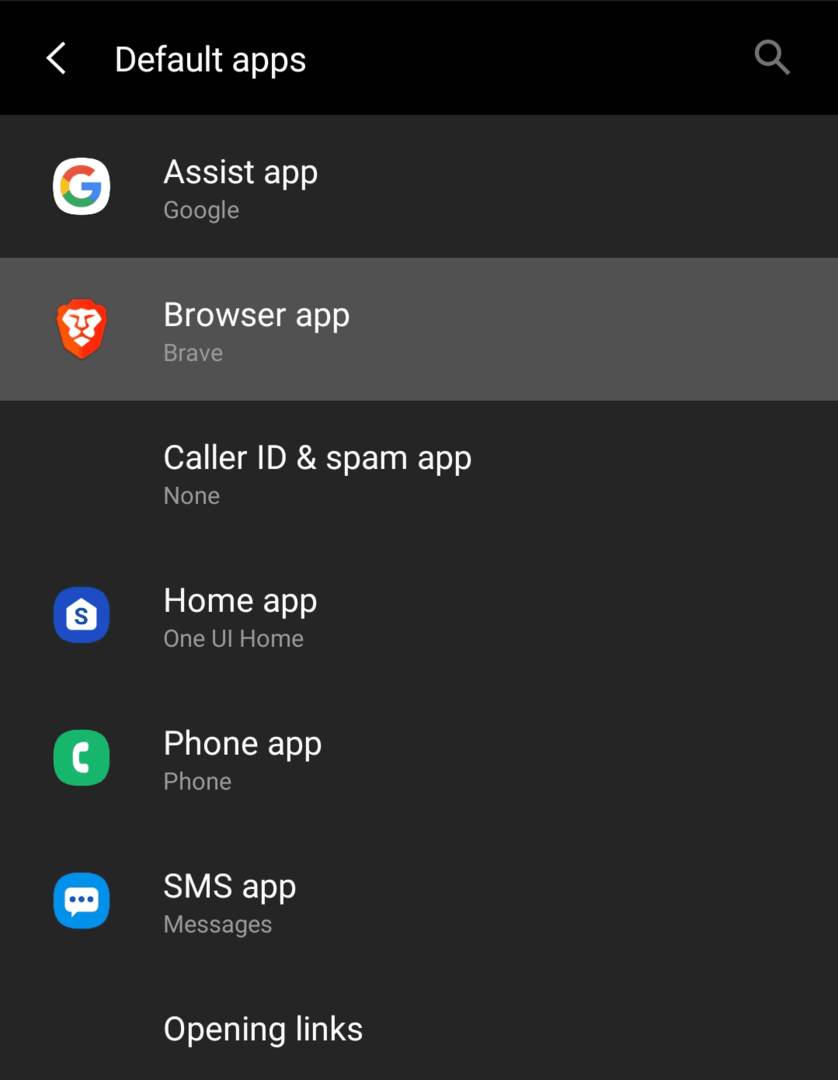
Preprosto izberite brskalnik s seznama, da ga nastavite kot privzeti brskalnik telefona Android.
Nasvet: ta seznam brskalnikov vključuje samo trenutno nameščene aplikacije brskalnika, zato se prepričajte, da imate najprej nameščen brskalnik, ki ga želite uporabiti.